
القرص محمي ضد الكتابه ما الحل the disk is write protected ؟ هذه المشكلة تعني عدم أمكانية النسخ من وإلي الفلاشة , كارت الميموري أو اي بارتش في الجهاز لايمكن تقديم اجابة قطعية لهذه المشكلة لكن هناك الكثير من الحلول المقترحة .
حتي يتمكن أي نظام تشغيل سواء الويندوز IOS الأندرويد من إدارة المساحة المتصلة يجب في البداية التعرف علي هذه الملحق قراءة كامل المساحة ثم يوفر إمكانية التعديل علي القرص سواء النسخ من القرص أو النقل الي القرص بالاضافة إلي عمل فورمات بالتالي اي مشكلة في تعرف نظام التشغيل علي القرص تسبب مشاكل الكتابه والجهاز لا يعمل فورمات .
كما وضحنا في البداية ليس هناك حل واحد لهذه المشكلة وذلك بسبب وجود اكثر من إحتمال لذلك سوف نستعرض أكثر من حل بالتالي يمكنك تجربة تطبيق الحلول التي سوف يتم توضيحها :
١: الخطوة الأولي يجب أن تتأكد من توصيل كارت الميموري أو الفلاشة في المنفذ الصحيح USB جرب إستخدام منفذ مختلف في الكمبيوتر قد يكون ذلك أمر بديهي لكن مهم للغاية حيث مجرد عدم تركيب الكارت بشكل صحيح في الكمبيوتر كافي لعدم إمكانية تعرف الكمبيوتر علي الكارت بالتالي لايمكن الكتابه علي القرص .
٢: فايروسات الفلاش والكارت ميموري تأتي في مقدمة الاسباب ظهور الكثير من رسائل الخطأ لذلك اضغط كليك يمين علي الفلاشة او الكارت ثم ابدء في الفحص بإستخدام برنامج الحماية الموجود علي نسخة الويندوز ثم افصل الفلاشة وقم بتوصيلها مرة أخري .
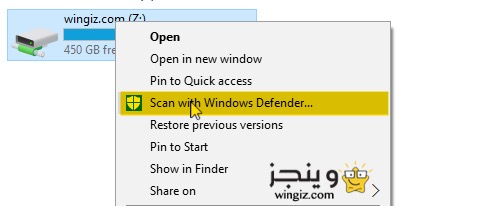
٣: بعض كارت الميمورى يحتوي علي زر لقفل الكارت تأكد من عدم وجود مثل هذا الزر وفي حالة وجوده تأكد من فتح الفلاشة أو الكارت ميموري .. حول الزرار من lock الي unlock
٤: في حالة امتلاء مساحة الكارت أو الفلاشة من الطبيعي أن لايمكن النسخ الي الكارت وتظهر بالتالي مشكلة عدم أمكانية الكتابة the disk is write protected لذلك تأكد من وجود مساحة كافية علي الكارت .
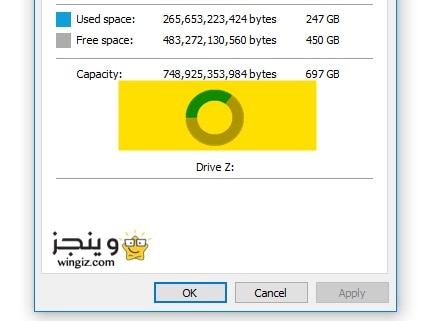
٥: الملف الذي يتم نقله الي كارت الميموري تأكد من عدم وضع علامة صح √ علي اختيار Read only , كل ما تحتاج اليه الضغط علي الملف الذي تريد نقله الي الفلاشة كليك يمين ثم من خصائص هنا يجب حذف علامة صح من اختيار Read only .
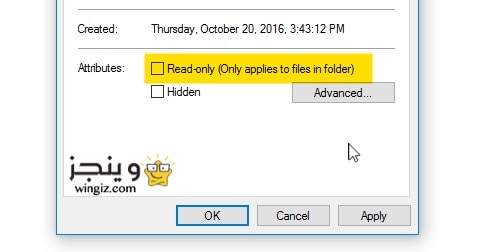
٦: من الحلول العملية استخدام ملف enable usb write.reg file كل ما تحتاج اليه هو تحميل الملف من هذا الرابط ” mediafire” بعد تحميل الملف ثم فك الضغط افتح الملف للتثبيت وظيفة ملف reg القيام ببعض المهام بالنيابة عن المستخدم .
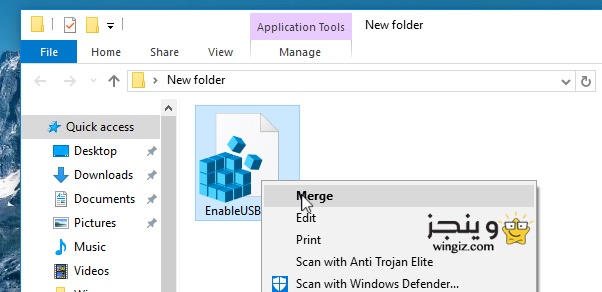
هام : بعد تطبيق الحل السابق (٦) يجب ازالة الفلاشة أو كارت الميموري ثم توصيله مرة أخري بجهاز الكمبيوتر
٧: افتح موجه الاوامر سواء من مرابع البحث ثم اكتب Cmd أو عن طريق فتح قائمة Run ثم اكتب Cmd في المربع واضغط انتر , بعد فتح command prompt اكتب الاوامر حسب الترتيب : diskpart ثم list disk لعرض كل البارتشن وكروت الميموري المتصلة بالكمبيوتر ثم اكتب select disk X حرف X يبدل برقم كارت الميموري في الترتيب بمعني ترتيب الفلاشة او كارت الميموري قد يكون 2 , 4 , 3 … بعد تحديد كارت الميموري اكتب هذا الامر attributes disk clear readonly ثم اضغط انتر .
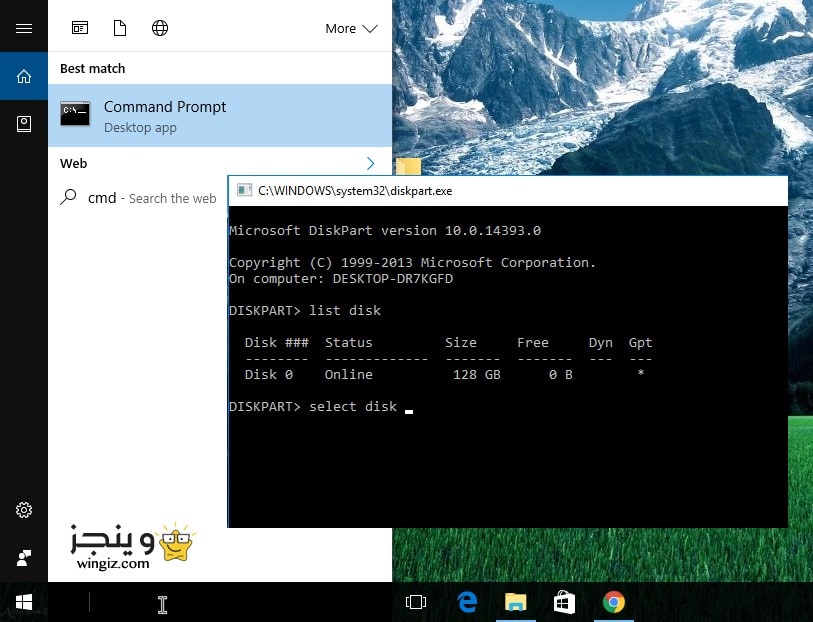
الحل السابق يحتاج فقط متابعة الخطوت ونسخ الاوامر ولصقها في command prompt أهم خطوة تحديد الكارت بشكل صحيح عند كتابة الامر select disk مع رقم الكارت او الفلاشة .
٨ : التعديل علي ملف ال register افتح مربع RUN ثم اكتب أمر regedit سوف يظهر الاختيارات التالية ” السكرين شوت ” من hkey_local_machine ثم System ثم current control systems ثم control ثم storagedevicepolicies اضغط علي ملف write protect هنا تأكد من قيمة value date h الي صفر 0 .
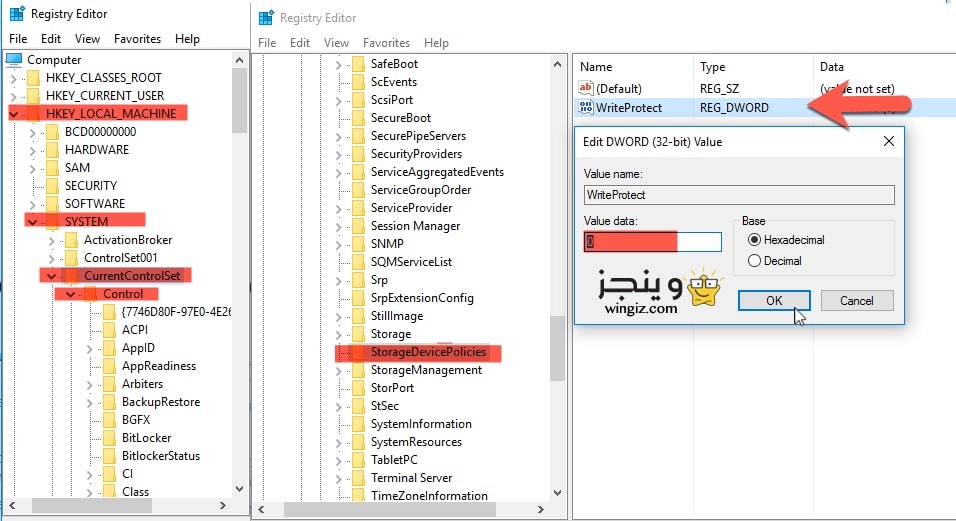
في النهاية أتمني يتم حل مشكلة القرص محمي ضد الكتابه بشكل نهائي تابع الحلول السابقة بالتأكيد سوف يساعدك اي من هذه الاقتراحات في حل المشكلة . لاتنسي مشاركة الحلول للأصدقاء .